Bar chart race
Utilisez cet outil pour visualiser l'évolution d'une variable au cours du temps au sein de plusieurs groupes d'observations. Disponible dans Excel avec le logiciel XLSTAT.
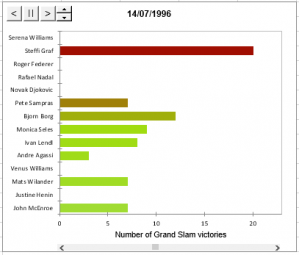
Lorsque l'on souhaite visualiser les valeurs d'une variable sur différentes observations, on peut utiliser un bar chart ou diagramme en bâtons. La hauteur des barres associées à chacune des observations représente la valeur de la variable. Cependant, si l'on dispose de mesures de cette variable à différentes périodes le bar chart classique ne permet pas de représenter l'évolution au cours du temps. Le bar chart race (ou course de bar chart) permet de visualiser l'évolution d'une variable au cours du temps sur un seul graphique dynamique.
Options de la fonctionnalité Bar Chart Race dans XLSTAT
XLSTAT propose plusieurs options for cofigurer votre bar chart race via la boite de dialogue.
Position fixe
- Plus petit en bas : le groupe avec la plus petite valeur au dernier temps sera affiché tout en bas du graphique.
- Plus grand en bas : le groupe avec la plus grande valeur au dernier temps sera affiché tout en bas du graphique.
- Tri alphabétique : les groupes sont affichés dans l'ordre alphabétique.
Couleurs
- Couleurs distinctes : chaque groupe est affiché avec une couleur distincte.
- Echelle de couleurs : une échelle de couleur graduelle est utilisée de sorte que le groupe avec la plus grande valeur finale est affiché en rouge foncé.
Données
- Cumuler : à chaque intervalle de temps $t$ la valeur affichée correspond à la valeur présente dans vos données au temps t plus la valeur au temps t-1.
- Données brutes : à chaque intervalle de temps la valeur affichée correspond à la valeur présente dans vos données.
Boutons associés à un Bar chart race
Différents boutons sont affiché au sein du graphique permettant de :
- Changer manuellement les valeurs de la variable Temps et ainsi afficher les positions des barres à différentes dates.
- Diminuer automatiquement les valeurs du temps et ainsi voir les barres évoluer lorsque le temps diminue.
- Arrêter le défilement du temps et ainsi stopper le déplacement des barres.
- Augmenter automatiquement les valeurs du temps et ainsi voir les barres évoluer lorsque le temps augmente.
- Régler la vitesse de déplacement (de 1, très lent, à 10 très rapide) des barres au cours du temps.

